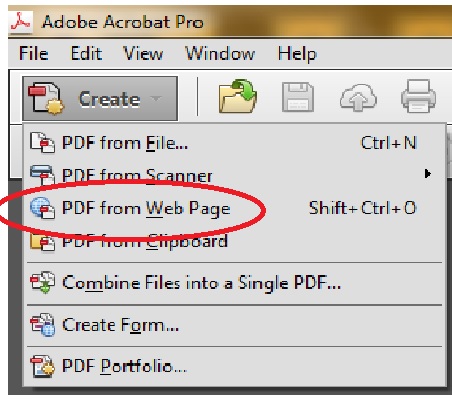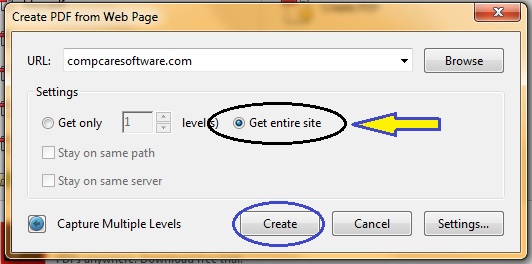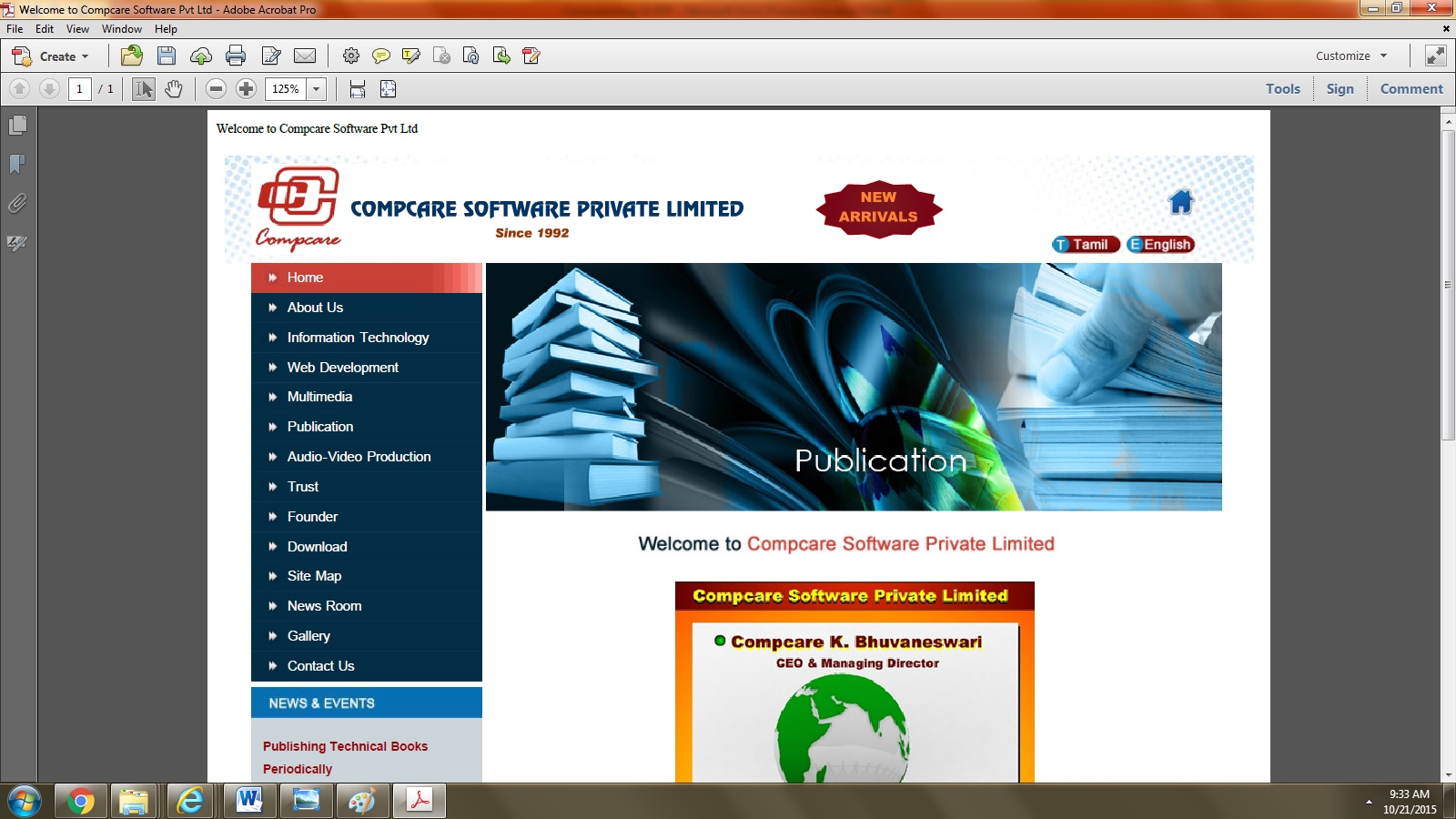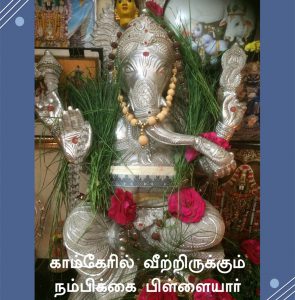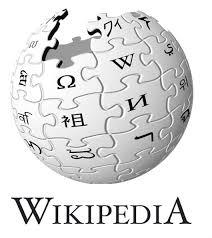வெப்சைட்டை PDF ஆக இயக்கும் முறை
வெப்சைட் துவக்க விழா ஒன்றுக்குத் தயாரானோம். விழா ஏற்பாடு செய்திருந்த மண்டபத்தில் Wi-Fi கிடையாது. மேலும், எந்த ஒரு இன்டர்நெட் இணைப்புக்கான சிக்னலும் சரியாகக் கிடைக்கவில்லை. இதையெல்லாம் நாங்கள் முன்பே எதிர்பார்த்து அந்த வெப்சைட்டையே PDF ஃபைலாக மாற்றி எடுத்துச் சென்றிருந்தோம். Welcome பட்டனை கிளிக் செய்தவுடன் வெப்சைட் திறப்பதைப் போல PDF ஃபைலில் நாங்கள் எடுத்துச் சென்றிருந்த வெப்சைட் அனிமேஷன் மற்றும் பிற விவரங்களுடன் முழுமையான வெப்சைட் ஒன்று பிரவுஸரில் இயங்குவதைப்போல இயங்கத் தொடங்கியது.
தொழில்நுட்பத்தை நுணுக்கமாகத் தெரிந்து வைத்துக்கொண்டால் எல்லா இடங்களிலும் சூழலை திறம்பட கையாள முடியும்.
அகிலத்தை ஆட்டிப் படைக்கும் வெப்சைட்டுகளை PDF மூலம் இயங்கச் செய்யும் முறை
- அடோப் அக்ரோபேட் (Adobe Acrobat) சாஃட்வேரை இயக்கிக்கொள்ளலாம். இப்போது கிடைக்கும் திரையில் Create என்ற பட்டனை கிளிக் செய்துகொள்ளலாம்.
- இப்போது கிடைக்கும் சிறிய விண்டோவில் PDF From Webpage என்ற விவரத்தை கிளிக் செய்துகொள்ள வேண்டும்.
- உடனடியாக Create PDF from Webpage என்ற தலைப்பில் விண்டோ ஒன்று கிடைக்கும். இதில் URL என்ற இடத்தில் நாம் எந்த வெப்சைட்டை PDF ஆக பதிவாக்க விரும்புகிறோமோ அந்த வெப்சைட்டின் பெயரை டைப் செய்துகொள்ள வேண்டும். உதாரணத்துக்கு, இங்கு http://www.compcaresoftware.com என்ற வெப்சைட்டின் பெயரை டைப் செய்துகொண்டுள்ளோம். மேலும் Capture Multiple Levels என்ற விவரத்தைக் கிளிக் செய்ய வேண்டும்.
- இப்போது கிடைக்கும் திரையில், Entire Website என்ற விவரத்தைத் தேர்ந்தெடுத்துக்கொள்ள வேண்டும். பிறகு Create என்ற பட்டனை கிளிக் செய்ய வேண்டும்.
- இப்போது Download Status என்ற தலைப்பில் விண்டோ ஒன்று வெளிப்பட்டு வெப்சைட் PDF ஃபைலாக மாற்றம் அடைந்துகொண்டிருப்பதை உணர்த்தும்.
- சில நிமிடங்களில், நாம் தேர்ந்தெடுத்த வெப்சைட் PDF ஃபைலாக மாற்றம் அடைந்து விடுவதைக் காணலாம். இதை File>Save என்ற மெனுவிவரம் மூலம் PDF ஃபைலாக சேவ் செய்துகொள்ளலாம். பிறகு அந்த PDF ஃபைலை கிளிக் செய்து இயக்கினாலே, அந்த வெப்சைட் இயங்கத்தொடங்குவதைக் காணலாம். PDF ஃபைல் மூலமாக வெப்சைட் இயங்குவது பார்பதற்கே புதுமையாக இருக்கும்.
நினைவில் கொள்க
- வெப்சைட்டை PDF ஃபைலாக மாற்றி பதிவு செய்யும்போது நம் கம்ப்யூட்டரில் இன்டர்நெட் இணைப்பு இருக்க வேண்டும். ஆனால் அந்த PDF மூலம் வெப்சைட்டை இயக்கும்போது இண்டர்நெட் இணைப்பு தேவையில்லை. அந்த PDF ஃபைலை வேறு எந்த கம்ப்யூட்டரில் இயக்கினாலும் அதிலுள்ள வெப்சைட் இயங்கத் தொடங்கும், இன்டர்நெட் இணைப்பு இல்லாமலேயே.
- அடோப் அக்ரோபேட் என்ற சாஃப்ட்வேரின் File > Create > PDF From File என்ற மெனுவிவரம் மூலம் வேர்ட், எக்ஸல், பவர்பாயின்ட் ஃபைல்கள், இமேஜ் ஃபைல்கள், ஆட்டோ கேட் ஃபைல்கள், 3D ஃபைல்கள், மல்டிமீடியா ஃபைல்கள் போன்றவற்றை PDF ஃபைலாக மாற்றி பதிவு செய்துகொள்ள முடியும்.
- File > Create > PDF From Scanner என்ற மெனுவிவரம் மூலம் ஸ்கேனர் வழியாக ஸ்கேன் செய்யும் ஃபைல்களை PDF ஃபைலாக மாற்றி பதிவு செய்ய முடியும்.
எழுத்தும் ஆக்கமும்
காம்கேர் கே. புவனேஸ்வரி, CEO
Compcare Software
ஜூன் 25, 2019
DISCLAIMER
இந்தக் கட்டுரையில் கொடுக்கப்பட்டுள்ள வெப்சைட்டுகள் மற்றும் சாஃப்ட்வேர்களின் தரத்துக்கும் நம்பகத்தன்மைக்கும் கட்டுரை ஆசிரியரோ அல்லது கட்டுரை வெளியாகியுள்ள இந்த வெப்சைட்டோ எந்தவிதத்திலும் பொறுப்பேற்க இயலாது.
இந்தக் கட்டுரையில் கொடுக்கப்பட்டுள்ள சாஃப்ட்வேர்கள், வெப்சைட்டுகள், நிறுவனங்களின் பெயர்கள், அவற்றின் தயாரிப்புகள், புகைப்படங்கள், லோகோ மற்றும் காப்புரிமை ஆகிய அனைத்தும் அந்தந்த நிறுவனங்களுக்கே உரிமையுடையது.
அதேபோன்று இந்தக் கட்டுரையை நீங்கள் படிக்கும்போது, வெப்சைட்டுகள் மற்றும் சாஃப்ட்வேரின் வடிவமைப்பில் அவர்கள் ஏதேனும் மாற்றங்கள் செய்திருந்தால், அதற்கும் கட்டுரை ஆசிரியரோ அல்லது கட்டுரை வெளியாகியுள்ள இந்த வெப்சைட்டோ எந்தவிதத்திலும் பொறுப்பேற்க இயலாது.